Zoom: jak zmienić domyślną lokalną lokalizację nagrywania

Czasami podczas rozmowy lub spotkania Zoom możesz chcieć nagrać to, co się dzieje. Istnieje wiele powodów, dla których warto nagrać spotkanie, od

Podczas gdy wszyscy i ich kot odbywają ważne spotkania biznesowe na Zoom , wiele się dzieje na platformie – a dla wielu użytkowników wiadomości przychodzą nawet wtedy, gdy są zajęci rozmawianiem z kimś innym.
To może być trochę problem – nie tylko jest to niegrzeczne dla innych osób na spotkaniu, ale może też przeszkadzać w rozmowach kwalifikacyjnych, przerywać koncentrację i tak dalej. Na szczęście Zoom ma własną wersję przycisku „Wycisz” – tryb Nie przeszkadzać.
Możesz ustawić pory dnia, w których nie chcesz, aby Ci przeszkadzano (na przykład noc lub we wczesnych godzinach porannych spotkań). Po prostu wyłącz wszystkie powiadomienia, gdy aktywnie uczestniczysz w spotkaniu. Dodatkowo możesz wyciszyć określone czaty grupowe lub kanały, jeśli są dla Ciebie zbyt hałaśliwe.
Otwórz i zaloguj się do Zoom. Kliknij opcję Ustawienia. Wybierz zakładkę Czat, aby przejść do opcji specyficznych dla Czatu. Przewiń do sekcji Powiadomienia push.
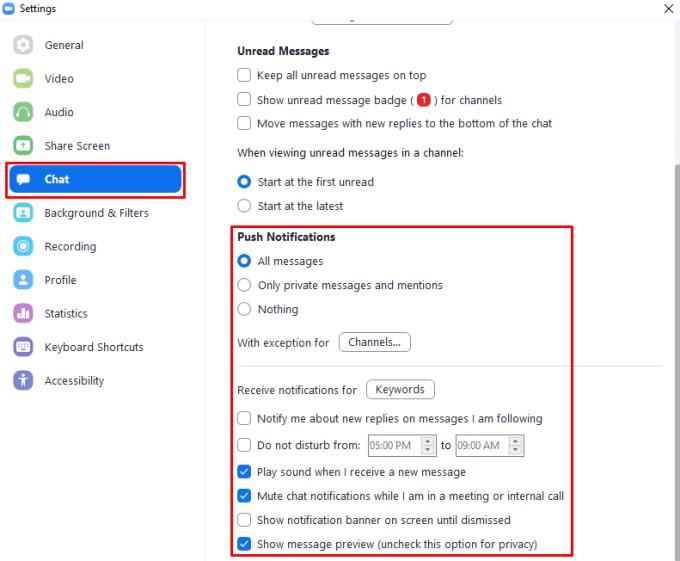
Możesz skonfigurować ustawienia "Nie przeszkadzać" w sekcji "Powiadomienia push" u dołu zakładki ustawień "Czat".
Tutaj znajdziesz kilka ustawień Nie przeszkadzać, takich jak „Nie przeszkadzać od __ do __”, „ Wycisz powiadomienia, gdy jestem na spotkaniu lub podczas rozmowy wewnętrznej”. Możesz także wybrać, czy chcesz otrzymywać powiadomienia o określonych typach wiadomości. Jeśli chcesz zmniejszyć hałas i otrzymywać tylko prywatne wiadomości lub @wzmianki, wybierz opcję otrzymywania powiadomień dla „Tylko prywatne wiadomości i wzmianki”. Opcja „Pokaż podgląd wiadomości” umożliwia wyłączenie podglądu wiadomości w otrzymywanych powiadomieniach. Dzięki temu Twoje nowe wiadomości nie będą widoczne dla każdego, kto patrzy na Twój ekran.
Jeśli chcesz wyciszyć tylko jeden kanał lub czat grupowy, możesz to zrobić. Kliknij strzałkę w dół obok nazwy na liście kanałów w zakładce Czat głównego okna klienta Zoom (nie w oknie Ustawienia, jak w poprzedniej sekcji) lub kliknij ikonę informacji po prawej stronie kanału imię, gdy na czacie kanału.
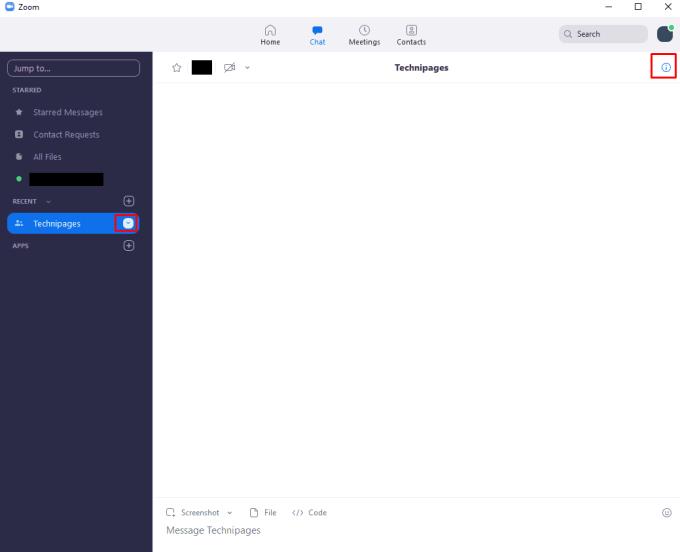
Możesz zarządzać wiadomością grupową lub ustawieniami kanału, klikając strzałkę w dół obok nazwy w lewej kolumnie lub ikonę informacji po prawej stronie tytułu kanału.
Kliknij Powiadomienia, a zobaczysz kilka opcji – możesz włączyć lub wyłączyć plakietkę nieprzeczytanej wiadomości, możesz zdecydować, które powiadomienia chcesz dla grupy, i możesz ją całkowicie wyciszyć.
Wskazówka: wyciszenie kanału zastąpi wszystkie inne ustawienia powiadomień dla tego kanału. Jeśli więc ustawisz powiadomienia push, aby były tylko bezpośrednimi wzmiankami, a następnie wyciszysz kanał, NIE otrzymasz tych powiadomień. Jeśli chcesz otrzymywać powiadomienia, użyj opcji „Powiadomienia push”, a nie opcji wyciszania!
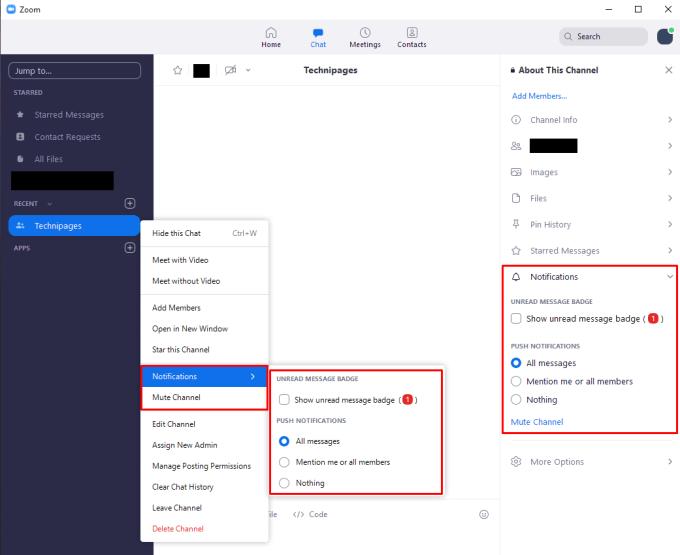
W ustawieniach kanału lub wiadomości grupowych możesz zmienić ustawienia powiadomień dla tego jednego czatu.
Czasami podczas rozmowy lub spotkania Zoom możesz chcieć nagrać to, co się dzieje. Istnieje wiele powodów, dla których warto nagrać spotkanie, od
Jeśli organizujesz spotkanie na Zoom, planujesz, że dołączą do Ciebie inne osoby. Aby zachęcić inne osoby do spotkania z Tobą, musisz:
Jeśli Twoi goście Zoom są niedowidzący, rozmiar podpisów musi być odpowiedni. Zobacz, jak zmienić rozmiar podpisów Zoom.
Kiedy próbujesz porozmawiać z innymi osobami na spotkaniu Zoom, ważne jest, aby inni wyraźnie Cię słyszeli i rozumieli, co mówisz. Jeden z
Jeśli potrzebujesz pomocy przy spotkaniach Zoom, oto jak możesz przypisać współgospodarza do dowolnego spotkania dla Windows i Zoom.
Czasami może zajść potrzeba udostępnienia ekranu podczas spotkania Zoom. Udostępnianie ekranu jest często wykonywane w celu ułatwienia prezentacji lub demonstracji, chociaż
Co robisz, gdy Zoom przestaje działać z błędem 1132 i nie możesz dołączyć do spotkań? Skorzystaj z tego przewodnika rozwiązywania problemów, aby to naprawić.
Podsumowując, każdy błąd Zoom z zakresu od 104101 do 104118 wskazuje, że urządzenie nie mogło połączyć się z serwerami Zooms.
Jedną z najbardziej irytujących funkcji Skype'a w historii było to, że naciśnięcie ikony „x” w prawym górnym rogu, aby zamknąć program, zminimalizowało
Spraw, aby Twoi uczestnicy poczuli się mile widziani na Twoich spotkaniach, dostosowując poczekalnię za pomocą ładnego obrazu i wiadomości powitalnej.
Nigdy nie przegap ważnej wiadomości na Zoomie, otrzymując dla nich powiadomienia. Zobacz, jak skonfigurować Zoom, aby zawsze ostrzegał Cię o ważnych wiadomościach.
Jeśli korzystasz z mobilnego połączenia transmisji danych, prawie na pewno masz limit danych, który ogranicza ilość danych, które możesz pobrać każdego miesiąca, gdy jesteś w podróży. A
Uzyskaj lepszy dźwięk podczas spotkań Zoom, wprowadzając niezbędne zmiany w ustawieniach dźwięku.
Przeczytaj ten przewodnik, aby dowiedzieć się, dlaczego pojawia się komunikat o błędzie Nie możesz w tej chwili zarejestrować się w Zoom i jak możesz to naprawić.
Kto nie chce patrzeć na spotkania, prawda? Dlatego naprawiasz się tak bardzo, jak to możliwe, ale jeśli jest coś innego, co możesz zrobić, chcesz want
Jeśli nie słychać dźwięku z klienta internetowego Zoom lub inne osoby Cię nie słyszą, sprawdź ustawienia mikrofonu i dźwięku w przeglądarce.
Spotkania online nie są pozbawione nieszczęść. Są chwile, kiedy uczestnicy muszą znosić niestabilne połączenia internetowe, dziwne zakłócenia, zawieszanie się ekranu i
Zoom pojawił się w znaczącym momencie historii. Zdalne dzwonienie i komunikacja to nic nowego, ale wydaje się, że żadna aplikacja nie pojawiła się na scenie w ten sam sposób
Czasami Zoom może nie dodać wirtualnego tła lub zielony ekran może nie działać poprawnie. Skorzystaj z tego przewodnika rozwiązywania problemów, aby to naprawić.
Jeśli Zoom nie pokaże nadchodzących spotkań, sprawdź ustawienia konta i upewnij się, że Twoje kalendarze są prawidłowo zsynchronizowane z Zoom.
Jeśli nieprzypięte aplikacje i programy ciągle pojawiają się na pasku zadań, możesz edytować plik Layout XML i usunąć niestandardowe linie.
Usuń zapisane informacje z funkcji Autofill w Firefoxie, postępując zgodnie z tymi szybkim i prostymi krokami dla urządzeń z systemem Windows i Android.
W tym samouczku pokażemy, jak wykonać miękki lub twardy reset na urządzeniu Apple iPod Shuffle.
Na Google Play jest wiele świetnych aplikacji, w które warto się zaangażować subskrypcyjnie. Po pewnym czasie lista subskrypcji rośnie i trzeba nimi zarządzać.
Szukając odpowiedniej karty do płatności, można się mocno zdenerwować. W ostatnich latach różne firmy opracowały i wprowadziły rozwiązania płatności zbliżeniowych.
Usunięcie historii pobierania na urządzeniu z Androidem pomoże zwiększyć przestrzeń dyskową i poprawić porządek. Oto kroki, które należy podjąć.
Ten przewodnik pokaże Ci, jak usunąć zdjęcia i filmy z Facebooka za pomocą komputera, urządzenia z systemem Android lub iOS.
Spędziliśmy trochę czasu z Galaxy Tab S9 Ultra, który idealnie nadaje się do połączenia z komputerem z systemem Windows lub Galaxy S23.
Wycisz wiadomości tekstowe w grupie w Androidzie 11, aby kontrolować powiadomienia dla aplikacji Wiadomości, WhatsApp i Telegram.
Wyczyść historię URL paska adresu w Firefox i zachowaj sesje prywatne, postępując zgodnie z tymi szybkim i łatwymi krokami.



























